In caso di dubbi sulla versione di Outlook in uso, vedere Qual è la versione di Outlook in uso?
Per modificare la foto del profilo:
-
In Outlook fare clic su File per visualizzare la pagina Informazioni account.
-
Fare clic sul collegamento Cambia sotto la foto corrente.
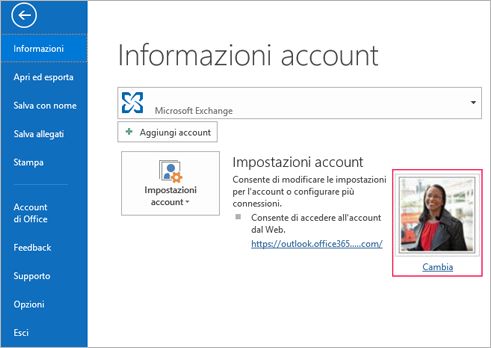
Nota: Se il collegamento Modifica non è visualizzato, è possibile che alcune informazioni, ad esempio il nome, la foto o il titolo, vengano raccolte da sistemi sotto il controllo del reparto IT o delle risorse umane dell'organizzazione. Se si vogliono aggiornare questi dettagli, contattare l'amministratore. Se serve aiuto per trovare l'amministratore, vedere Ricerca per categorie sapere chi è l'amministratore?
-
A seconda della configurazione, i passaggi successivi possono variare leggermente dopo aver fatto clic su Cambia:
-
Se viene richiesto di accedere a Microsoft 365, fare clic sull'icona della matita dopo l'accesso , quindi selezionare Carica foto per scegliere una foto.
-
Se viene richiesto di accedere Outlook Web App, fare clic sul pulsante Sfoglia dopo l'accesso.
-
Suggerimento: Outlook può usare formati di file di foto .jpg, .png, .gif, .bmp o .tif.
La visualizzazione della nuova foto può richiedere fino a 48 ore.










